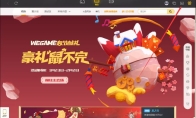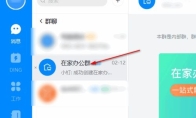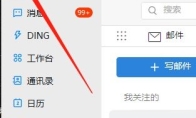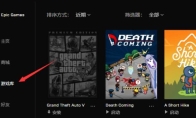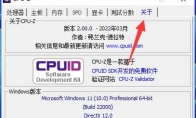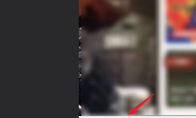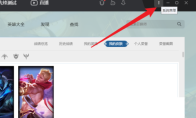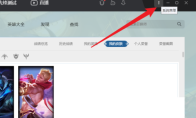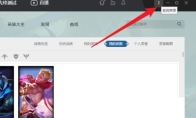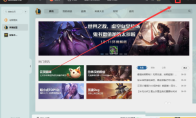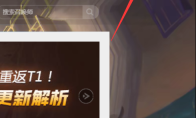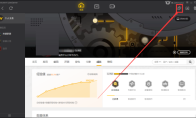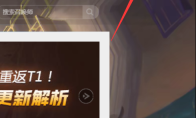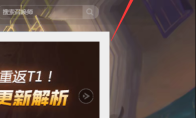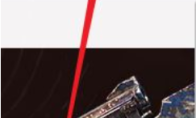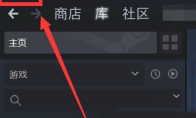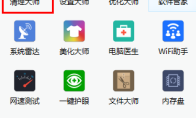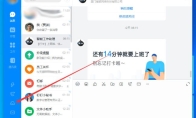84.55MB / 2025-09-30
WeGame软件中,我们可以直接下载喜欢的游戏进行体验。本文为大家带来关于WeGame自动下载未完成任务的方法教程分享,快一起来看看吧!WeGame如何自动下载未完成任务1、双击打开软件,点击右上角的"下载"图标。 2、在打开的窗口界面中,点击右上角的齿轮"设置"按钮。 3、进入新窗口后,点击左侧菜单栏中的"下载",然后找到右侧中的"启动后自动下载未完成任务",将其小方框勾选上。 4、最后点击确定进行保存就可以了。
钉钉软件是一款移动办公的工具,是很多用户必备的软件。本文为大家带来关于钉钉开启AI实时翻译的方法教程分享,快一起来看看吧!钉钉电脑版怎么开启AI实时翻译1、双击进入软件,打开任意一个群聊。 2、接着点击聊天窗口右上角的"..."按钮。 3、在打开的窗口界面中,点击"AI实时翻译"。 4、然后找到其中的"发送实时翻译消息",将其右侧的开关按钮打开。 5、最后还可以根据个人需求设置需要翻译的源语言和目标语言。
钉钉软件是一款免费好用的企业办公的工具,我们是可以直接开启钉邮桌面通知。本文为大家带来详细的开启教程分享,快一起来看看吧!钉钉怎么开启钉邮桌面通知1、双击打开软件,点击左上角的头像框图标。 2、接着点击选项列表中的"系统设置"。 3、进入到新界面后,找到"通知"中的"钉邮桌面通知",将其右侧的开关打开就可以了。
epic是一款非常专业好用的游戏工具,我们可以选择喜欢的游戏体验。这里为大家带来关于epic查看程序文件夹的方法教程分享,快一起来看看吧!Epic启动程序文件夹在哪里1、双击打开软件,点击左侧菜单栏中的"游戏库"选项。 2、接着在右侧中选择需要下载的游戏,点击"安装"。 3、然后在给出的窗口界面中就可以看到游戏的安装路径了。 4、最后点击右侧的"浏览"按钮还可以更改安装的位置。
Cpu-Z是一款很多小伙伴喜欢使用的CPU检测工具,本文为大家带来关于Cpu-Z查看cpu频率和主板频率的方法教程分享,快一起来看看吧!Cpu-Z怎么查看cpu频率和主板频率 1、根据的位数双击打开相应版本的软件,点击上方工具栏中的"关于"。 2、接着点击下方"工具"中的"时钟"按钮。 3、然后在打开的窗口界面中,第一行就是主板频率。 4、下面的则是CPU的频率了。
Cpu-Z是一款强大的cpu工具,支持不同类型。对于不知道如何使用计时器的小伙伴,这里为大家带来详细的介绍,想了解的小伙伴快一起来看看吧!CPU-Z如何使用计时器1、打开软件,点击下方"工具"右侧的下拉按钮。 2、在给出的选项列表中选择"计时器"。 3、然后在弹出的窗口界面中就可以使用计时器了。
Cpu-Z软件是一款免费好用的cpu检测的工具,但是还有很多用户不知道如何测试cpu性能。本文为大家带来关于Cpu-Z测试CPU性能的方法教程分享,想了解的小伙伴快一起来看看吧!Cpu-Z怎么测试CPU性能1、双击打开软件,点击上方菜单栏中的"测试分数"选项。 2、接着点击下方中的"参考"右侧的选项框下拉按钮,选择需要参考的处理器。 3、然后点击"测试处理器分数"按钮就可以了。 4、最后等待测试完成后,就可以看到CPU性能得分了。
WeGame软件为玩家们提供各类精彩的游戏资源,超多好玩的游戏应有尽有。本文为大家带来关于WeGame调整分辨率的方法教程分享,快一起来看看吧!WeGame怎么调整分辨率1、双击打开软件,选择需要调整分辨率的游戏,点击其下方的"辅助设置"按钮。 2、在打开的窗口界面中,点击"分辨率设置"选项框的下拉按钮。 3、最后在选项列表中选择合适的分辨率就可以了。
WeGame是一款提供丰富游戏资源的游戏服务的平台,我们可以直接设置打开应用后最小化。本文为大家带来关于WeGame设置打开应用后最小化的详细教程分享,快一起来看看吧!WeGame怎么设置打开应用后最小化1、双击打开软件,点击右上角的三条横线图标。 2、接着选择下方选项列表中的"系统设置"。 3、在打开的窗口界面中,点击左侧中的"常规设置",然后找到右侧"启动应用后"中的"最小化界面到系统托盘",将其勾选上就可以了。
WeGame是一款非常强大的游戏服务的工具,为玩家们提供丰富的大型游戏资源。本文为大家带来关于WeGame清除页面缓存的方法教程分享,快一起来看看吧!WeGame如何清除页面缓存1、双击打开软件,点击右上角的三条横线图标。 2、接着选择下方选项列表中的"系统设置"。 3、在打开的窗口界面中,点击右侧"清除页面缓存"中的"清除"按钮。 4、最后在弹出的窗口界面中点击"立即重启"按钮就可以了。
WeGame软件是一款为游戏玩家打造的游戏服务的平台,很多小伙伴对于开启自动登录的方法,还不是很了解。本文为大家带来详细的介绍,想了解的小伙伴快一起来看看吧!WeGame怎么开启自动登录1、双击打开软件,点击右上角的三条横线图标。 2、接着选择下方选项列表中的"系统设置"。 3、然后在打开的窗口界面中,找到右侧"启动设置"中的"启动时自动为我登录",将其小方框勾选上即可。
WeGame软件中,我们在使用软件的时候,是可以直接进行问题反馈的。本文为大家带来关于WeGame反馈问题的方法教程分享,想了解的小伙伴快一起来看看吧!WeGame怎么反馈问题1、双击打开软件,点击右上角的三条横线图标。 2、然后点击下方选项列表中的"帮助反馈"就可以了。
WeGame软件中,我们是哦可以直接关闭网络加速的。本文为大家带来关于WeGame关闭网络加速的方法教程分享,快一起来看看吧!WeGame怎么关闭网络加速1、双击打开软件,点击右上角的三条横线图标。 2、接着选择下方选项列表中的"辅助工具"。 3、在打开的窗口界面中,点击左下角的"网络加速"选项。 4、然后将"关闭加速"下方的按钮勾选上就可以了。
WeGame软件中,为用户们提供丰富的游戏资源,超多大型游戏为玩家们提供。本文为大家带来关于WeGame加入组织的方法教程分享,快一起来看看吧!WeGame怎么加入组织1、打开软件,点击右上角的"好友与组织"图标。 2、进入新窗口界面后,在上方搜索框中输入想要加入的组织。 3、然后在下方中想要目标组织,点击"加入"按钮就可以了。
WeGame是一款为游戏玩家提供超大游戏服务平台的工具,一些用户想要关闭订阅直播消息提醒吗,但是不知道如何操作。本文为大家带来关于wegame关闭订阅直播消息提醒的详细教程分享,快一起来看看吧!WeGame如何关闭订阅直播消息提醒1、双击打开软件,点击右上角的三条横线图标。 2、接着选择下方选项列表中的"辅助工具"。 3、在打开的窗口界面中,点击左侧中的"常规"选项。 4、然后找到右侧"直播设置"中的"订阅直播消息提醒",将其小方框取消勾选。 5、最后点击确定进行保存就可以了。
WeGame是一款非常专业的服务的平台,我们可以根据自己的需求去体验不同的游戏。本文为大家带来关于WeGame设置立即删除安装包的方法教程分享,快一起来看看吧!WeGame怎么设置立即删除安装包1、双击打开软件,点击右上角的三条横线图标。 2、接着选择下方选项列表中的"辅助工具"。 3、在打开的窗口界面中,点击左侧菜单栏中的"下载",然后找到右侧"应用安装后"下方中的"立即删除安装包"选项,将其勾选上。 4、最后点击保存按钮就可以了。
WeGame软件中,我们是可以选择喜欢的方式登录在线游戏。那么如何进入离线模式呢?想了解的小伙伴,本文为大家带来详细的设置教程分享,感兴趣的小伙伴快一起来看看吧!WeGame怎么进入离线模式1、双击打开软件,点击右上角的三条横线"系统菜单"图标。 2、接着点击下方选项列表中的"离线模式"。 3、这样就进入了离线模式,在该模式下云存档等相关功能将无法使用。 4、如果想要退出离线模式的话,点击右上角的三条横线"系统菜单",选择下方选项列表中的"退出"就可以了。
Steam软件中,我们遇到提示修改登录凭证所需代码,很多小伙伴还不是很了解。本文为大家带来详细的教程分享,感兴趣的小伙伴快一起来看看吧!Steam提示修改登录凭证所需代码怎么办1、双击打开软件,点击左上角的"Steam"图标。 2、接着选择下方选项列表中的"设置"。 3、在打开的窗口界面中,点击左侧菜单栏中的"账户"选项。 4、然后找到右侧中的"不要将账户凭据保存在这台计算机上",将其小方框取消勾选就可以了。
软媒魔方软件是一款专业好用的模仿工具,很多小伙伴对于如何清理注册表,还不是很了解。本文为大家带来关于软媒魔方清理注册表的方法教程分享,快一起来看看吧!软媒魔方怎么清理注册表1、双击打开软件,点击"常用应用"中的"清理大师"选项。 2、在打开的窗口界面中,点击上方菜单栏中的"注册表"选项。 3、然后点击下方中的"开始扫描"选项。 4、最后点击右下角的"立即清理"按钮。
钉钉软件中,一些小伙伴想要上传文件,但是又不知道具体的操作步骤。这里为大家带来关于钉钉上传文件的方法教程分享,想了解的小伙伴快一起来看看吧!钉钉电脑版怎么上传文件1、双击打开软件,点击左侧菜单栏中的"钉盘"图标。 2、接着点击选项列表中的"个人文件"。 3、然后点击右侧的"上传/新建"按钮,选择选项列表中的"上传文件"。 4、最后在打开的窗口界面中找到需要上传的文件,点击右下角的"打开"就可以了。
19.03MB
2025-12-03
583.74MB
2025-12-03
73.24MB
2025-12-03
1.06MB
2025-12-03
130.32MB
2025-12-03
9.30MB
2025-12-03
84.55MB / 2025-09-30
248.80MB / 2025-07-09
2.79MB / 2025-10-16
63.90MB / 2025-11-06
1.90MB / 2025-09-07
210.99MB / 2025-06-09
374.16MB / 2025-10-26
京ICP备14006952号-1 京B2-20201630 京网文(2019)3652-335号 沪公网安备 31011202006753号违法和不良信息举报/未成年人举报:legal@3dmgame.com
CopyRight©2003-2018 违法和不良信息举报(021-54473036) All Right Reserved